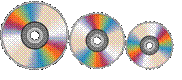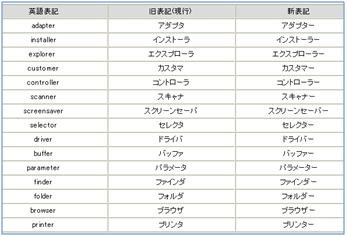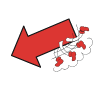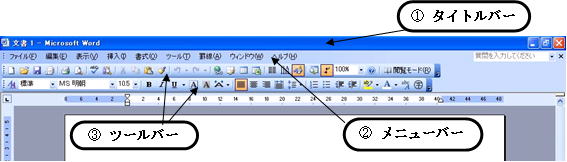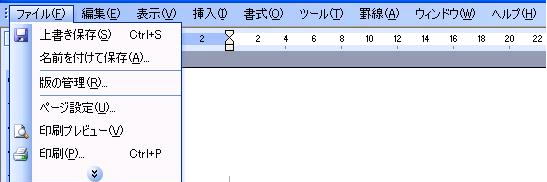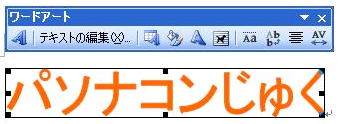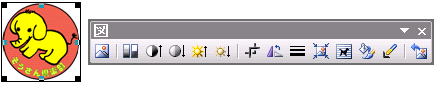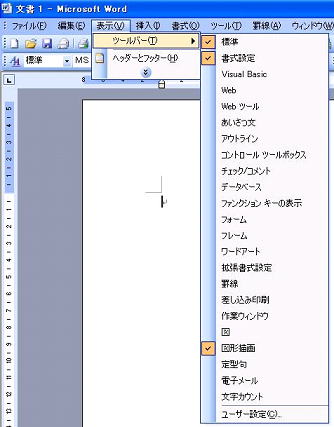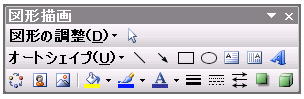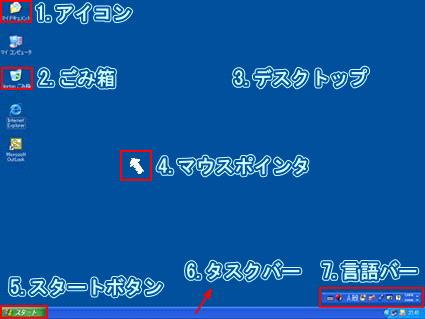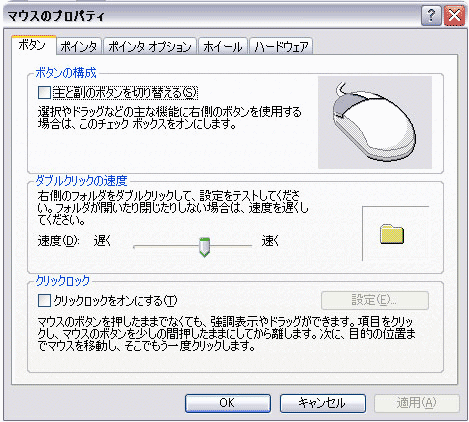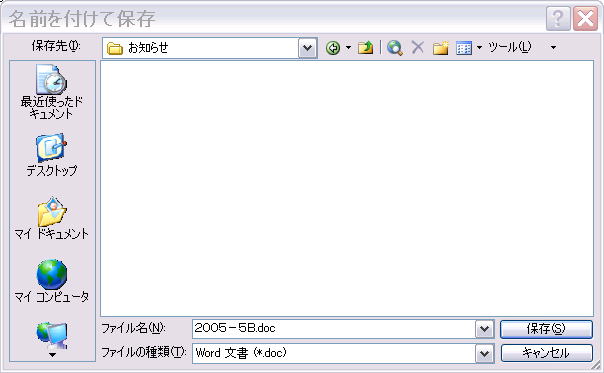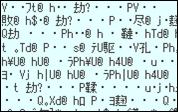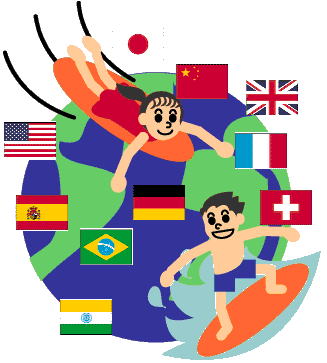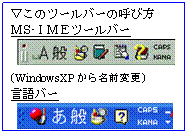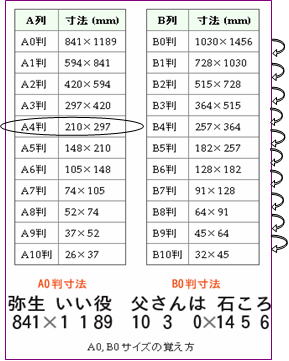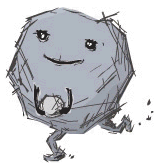★スマホ・ネット用語の基礎知識 ~ 今どきのカタカナ用語、聞いたことあるかな? 今どきのカタカナ用語、聞いたことあるかな?  |
| |
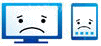 |
内容と意味 |
| 1 |
ガラケー |
ガラパゴス携帯の略で、スマートフォンが登場する前の「普通の携帯電話」のこと。
世界標準から外れた独自の進化をとげた日本の携帯のことを、他の島との接触をさけてオリジナルな進化をとげたガラパゴス諸島の生物に例えて表した。 |
| 2 |
スマホ
スマートフォン |
画面を指先でタッチして操作できるパソコンに近い作りの次世代携帯電話のことで、従来の携帯電話(ガラケー)と区別するためにスマート(賢い)フォンという名前がつけられ、スマホは略した愛称である。 |
| 3 |
キャリア |
自ら回線や交換器、電波周波数帯、基地局などを保有し、通信回線を提供するサービスを行なっている事業者のことで、NTT(東西・ドコモ)、KDDI、ソフトバンク(テレコム・モバイル)、ケーブルテレビ会社などが該当する。 |
| 4 |
タブレット |
画面を指先でタッチして操作する、従来の電話機能を持たない機器のこと。
スマートフォンのサイズが 4~6 インチ程度に対し、タブレットは 7~10 インチ以上と大きいので、動画や写真も大きく見ることができる。 |
| 5 |
SIM
シムカード |
携帯電話や携帯情報端末に差し込んで使用する、契約者情報を記録した ICカードのことで、正式名称は Subscriber Identity
Module Card(サブスクライバー(加入者)・アイデンティティ(身元)・モジュール<単位の一種>・カード)と言い、この頭文字をとって略したものである。 |
| 6 |
MNO
エムエヌオー |
(Mobile Network Operator モバイル(動ける)・ネットワーク・オペレーター)
ドコモや au(KDDI)、ソフトバンクなど自社で通信回線を保有している業者のことをいう。 |
| 7 |
MVNO
エムブイエヌオー |
(Mobile Virtual Network Operatorモバイル・バーチャル(仮想)・ネットワーク・オペレーター)MNOの回線をレンタルし格安で
SIM カードを提供する「仮想移動体通信事業者」 |
| 8 |
格安 SIM |
MVNO の提供する通話・通信サービスのこと。スマートフォンやタブレット端末に入れることで大手キャリア(ドコモ・au・ソフトバンク)よりも低価格で利用できる。 |
| 9 |
Wi-Fi
ワイファイ |
ネットワーク接続に対応した機器を無線(ワイヤレス)で室内のネットワーク LAN(Local Area(ローカルエリア・地域) Network)に接続する技術のこと。 |
| 10 |
Bluetooth
ブルートゥース |
デジタル機器用の近距離無線通信規格の 1 つ。数 m から数十 m 程度の
距離の情報機器間で、電波を使い、簡易な情報のやりとりを行うのに使用される。 |
| 11 |
テザリング |
スマートフォンや携帯電話などの通信機能を使って、パソコンや他のモバイル端末をインターネット接続すること。 tether(テザー)つなぎ止めること
|
| 12 |
クラウド サービス |
データを自分のパソコンや携帯端末などではなく、インターネット上に保存する使い方、サービスのこと。自宅、会社、ネットカフェ、学校、図書館、外出先など、さまざまな環境のパソコンやスマホ、タブレットからでもデータを閲覧、編集、アップ・ダウンロードすることができる。 |
| 13 |
SNS
エス エヌ エス |
インターネットのネットワークを通じて、人と人をつなぎコミュニケーションが図れるように設計された会員制サービス。social networkingservice(ソーシャル(社会の)・ネットワーキング・サービス)。フェイスブックやツイッター、LINE(ライン)、インスタグラム・ミクシィや
GREE(グリー)など。 |
| 14 |
QRコード
キューアール |
(Quick Response クイックレスポンス(迅速な対応)は、高速読み取りを重視したコードで、バーコードは横方向にしか情報を持たないのに対し、縦横に情報を持つため、保存情報量が多く、数字だけでなく英字や漢字なども格納できる。 |
| 15 |
モバイル決済 |
スマートフォンなどのモバイル端末を用いた電子決済サービスの総称。
専用のアプリにクレジットカードやプリペイドカードの情報を登録したり、クレジットカード読み取り機をスマートフォンに接続したり、かざしたり、決済端末として利用する方式などがある。 |
| 16 |
アカウント |
インターネット上の様々なサービスやコンピュータそのものにログインするための権利のこと。SNS を利用する際にも「事前にアカウントを作成してください」と言われるのは「事前に権利を取得してください」という意味。
アカウントは、ユーザーID とパスワードが一組になっており、これを入力することで、サービス側がアナタを「アナタ」と認識してくれる。 |
| 17 |
パスワード |
正式の利用者であるかどうかを認証するためにあらかじめ決めた文字列。
銀行で例えると暗証番号。 |




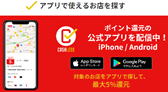

 今どきのカタカナ用語、聞いたことあるかな?
今どきのカタカナ用語、聞いたことあるかな? 


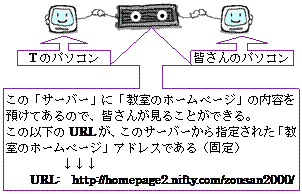

![IE(アイイー)[インターネットエクスプローラー]とは](image/clip_image00143.gif)